
WordPressでメインサイトを運用・管理していると、ページ数が増えて分かりにくくなった、専門分野ごとに分けて管理したい、というニーズが出てきます。
また、グーグルなど検索エンジンは、専門的なサイトを高く評価する傾向もありますので、メインサイトを複数のサイトに分割して特定の記事に絞り込むなどサイト構成を整えたりできないか、という課題もあります。
レンタルサーバー 「ConoHa WING」には、メインサイトを簡単に増やすことができる「サイトコピー」機能が備わっていますので利用方法について解説します。
サイトコピー機能とは?
レンタルサーバー 「ConoHa WING」の「サイトコピー」は基本で備わっている、ワンタッチでサイトをコピーできる便利な機能のことです。
このサイトで例えますと、メインサイトであるhttps://streamrental.comを特定の専門性の高いページを分割したい、と考えます。
ステップ1として、https://streamrental.comのサイト全体をサブディレクトリにすべてサイトコピーします。
ステップ2として、メインサイト(コピー元であるhttps://streamrental.com)の特定の専門性の高いページ以外を残し、コピー先は特定の専門性の高いページのみ残します。
こうすることで、https://streamrental.comを実質的に分割して、複数のサイトで運用することができるようになります。
なぜサイトコピーでサイトを分けるのか?
サイトコピーをせず、新規で立ち上げればいいのでは?という疑問も出てきます。
ココがポイント
もちろん新規立ち上げの方も方法としていいと思います。ただ、ページ数が多く移行が大変、テンプレートの設定が複雑など、設定の手間や時間を考えたときサイトコピーは大幅に時間が削減できますので、方法の一つとして検討してもいいでしょう。
それでは、サイトコピーについて見てみましょう。
ConoHa WINGへログイン・ドメイン切り替え設定
それではレンタルサーバー ConoHa WINGにログインします。
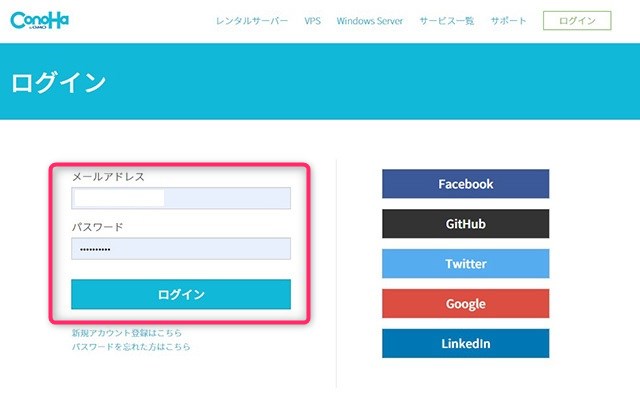
ログイン後の初期画面が表示されます。
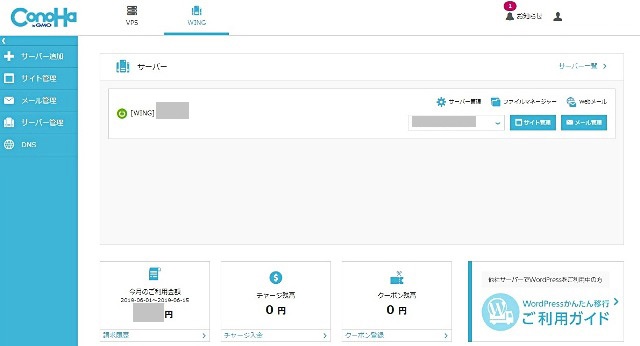
今回は、すでに複数ドメインを運用中で、ドメインBのメインサイトをサイトコピーしたいとします。
今はドメインAですので、「切り替え」をクリックします。
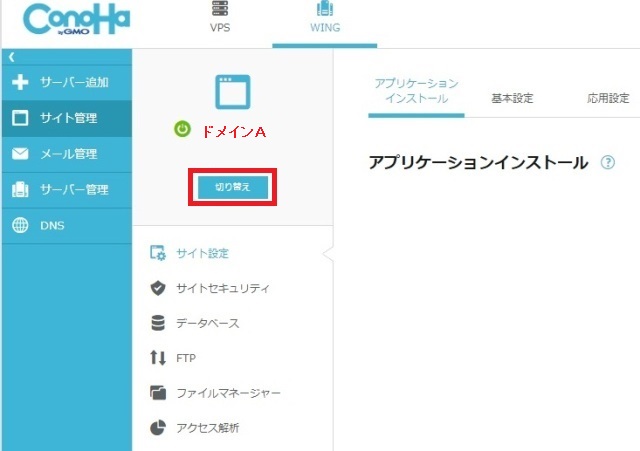
「設定対象ドメイン切り替え」画面が表示されますので、切り替えたいドメインBの「切り替え」ボタンをクリックします。

ドメインBに切り替わりました。
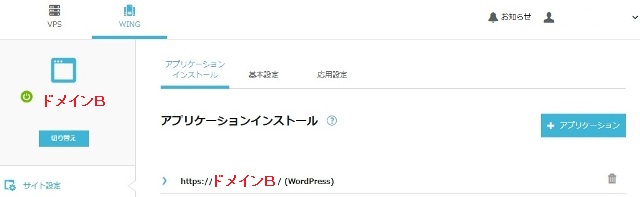
サイトコピー設定
それでは次に、メインサイト「ドメインB」をサイトコピーします。
「サイト設定」→「WordPress」へ移動して「+WordPress」をクリック・タップします。
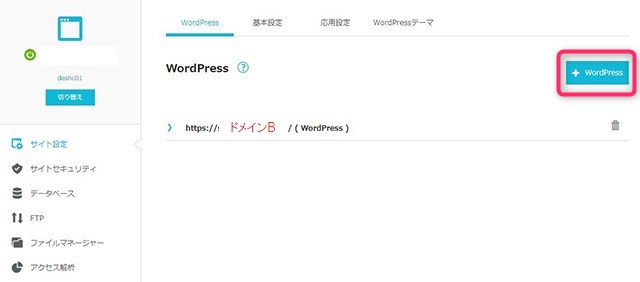
WordPress画面が表示されます。ConoHa WING内で運用しているサイトを複製しますので、「サイトコピー」を選び必要事項を入力します。
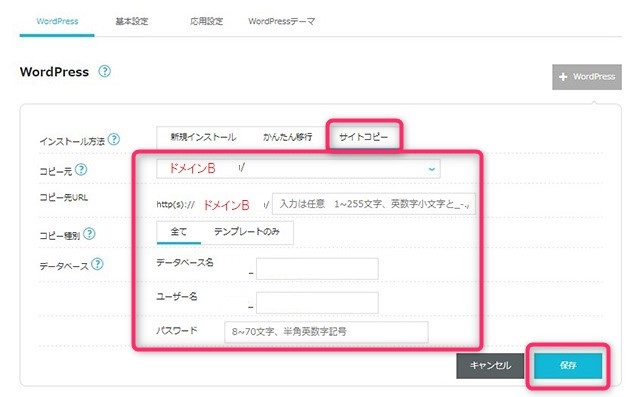
各項目を設定します。
入力画面説明
| 項目 | 内容 |
| インストール方法 | 同一サーバー内の複製はサイトコピーを選択 |
| コピー元 | 複製したいドメインを選択 |
| コピー先URL | サイトを複製したいサブディレクトリを指定します 今回は、サブディレクトリに複製しますので必ず名称を記入 |
| コピー種別 | 記事を含めたい場合は「全て」を選択 |
| データベース名 | データベース名を任意で入力します。 |
| ユーザー名 | データベースを利用するユーザー名を任意で入力します。 |
| パスワード | データベースのパスワードを任意で入力します。 |
【重要】
「コピー先URL」にある空欄(この例ではドメインB/の次の空欄)に、必ず任意のサブディレクトリ名を入力してください。あとは必要に応じて設定して「保存」をクリックします。これで設定作業は終了です。
完了後に表示される「サイトURL」「管理画面URL」をクリックして、設定内容などを確認しましょう。なお複製サイトのSSL化は、ルートドメインが「かんたんSSL化」対応済みの場合はすでに対応済みです。
ココがポイント
サイトコピーで複製されたサイトには、メインサイトと同じIDとパスワードでログインできます。
注意点としては、メインサイトで利用しているWordPressテンプレートが複数サイトで利用できるライセンスかどうか確認すること、複製サイトの修正ができるまで検索エンジンへの登録をブロックしておくことなどです。
あわせて読みたい
WordPressとは何か基本を知る
WordPressは世界中で最も多く利用されている無料CMSです。WordPressとは何か?メリット・デメリット、どんな方に向いているか?など基本について解説しています。
詳しくはWordPressとは?ページへ
-

-
ワードプレス WordPressとは:初心者もブログ・ホームページを無料作成できる
ブログを始めたい時、ホームページやランキングサイトを無料で作りたい時「0円で使えて、お洒落なブログやかっこいいサイト・ホームページが簡単に作れて、機能も追加出来て、検索エンジン上位表示も対応して、自分 ...
続きを見る
ConoHa WINGをもっと知るには
レンタルサーバーConoHa WINGは、高速機能の人気が高くユーザー数を急速に増やしています。またConoHaブランドには、共用サーバーを始めConoHa VPSなど複数サービスがありますので、以下のページで分かりやすく解説しています。
ConoHa WING(共用サーバー)をもっと知る
-

-
ConoHa WING(コノハウィング):高速と操作性が特徴!国内最速級共用レンタルサーバー
“国内最速”が評判の高速レンタルサーバー「ConoHa WING(コノハウィング)」は、初期費用・最低利用期間はなく時間単位の課金でいつでも開始OK! 独自管理画面は直感的かつ平易に操作でき、サイト表 ...
続きを見る
ConoHa WINGシリーズをまとめました
-

-
ConoHa WING(コノハウィング)レンタルサーバー・VPS全プラン紹介&運用まとめ
レンタルサーバー 「ConoHa WING(コノハウィング)」シリーズは、東証プライム市場(旧一部)企業のGMOインターネットグループ株式会社が運営する個人・法人向けサービスで、高速系で有名なエックス ...
続きを見る
まとめ
便利な機能を有効活用
レンタルサーバー「ConoHa WING」のサイトコピー機能は優れもので、数百ページ程度の規模のWEBサイトやブログを数秒から数分でまるまるコピーすることができますし、テンプレートのみ等記事無しでコピーすることも出来ます。
また、同じサーバー内でしたら異なるドメインのサイトもコピーできますので、活用の幅がさらに広がります。
新規インストール・設定以外でサイトを分割・運用することができる「サイトコピー」を利用して、専門性の高いサイトの数を増やしてみてはいかがでしょう。
記事作成者プロフィール

-
株式会社ストレン 社長
このサイトでは15年のホスティング経験から
レンタルサーバー・ドメイン・ワードプレステーマを
中立の視点から比較評価し始める・切り替える方の
立場に立った情報をお届けします。
【プロフィール】
広島市出身,早稲田大学商学部卒
SEO検定1級,情報セキュリティマネジメント
G検定,2級知的財産管理技能士
おすすめ情報サイト「マイベスト」
レンタルサーバー・ドメイン監修



